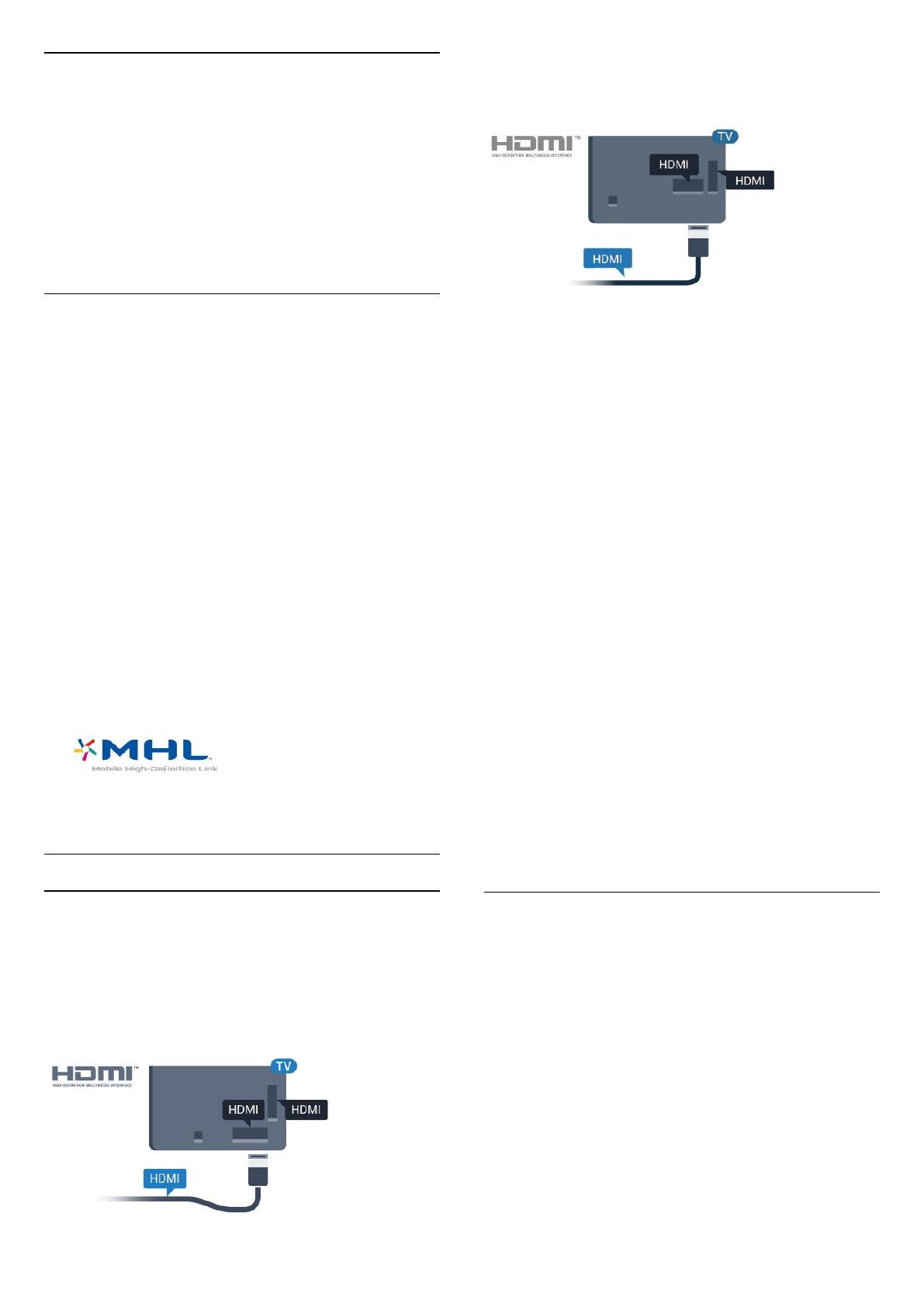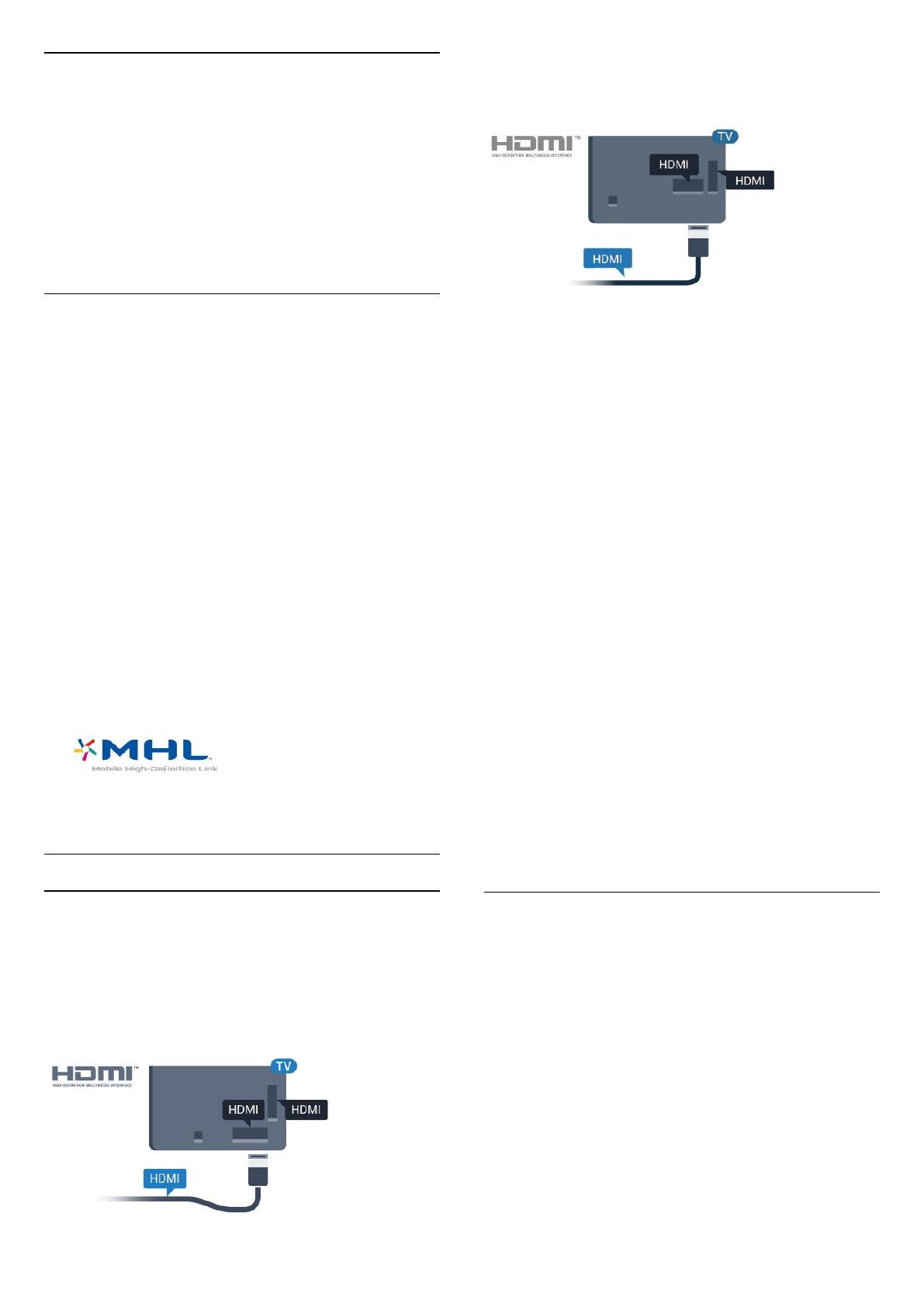
HDMI ARC
Vain television HDMI 2 -liitännässä on HDMI
ARC (Audio Return Channel) -ominaisuus.
Jos laitteessa, yleensä kotiteatterijärjestelmässä, on
lisäksi HDMI ARC -liitäntä, voit liittää sen television
HDMI 2-liitäntään. Jos laitteessa on HDMI ARC
-liitäntä, et tarvitse erillistä äänikaapelia televisio-
ohjelman äänen siirrossa kotiteatterijärjestelmään.
HDMI ARC -liitäntä yhdistää molemmat signaalit.
HDMI MHL
HDMI MHL -liitännän avulla voit lähettää Android-
älypuhelimen tai -tablet-laitteen näytön TV-ruutuun.
Tämän television HDMI 1 -liitäntä tarjoaa MHL
2,0 (Mobile High-Definition Link) -yhteyden.
Tämä langallinen yhteys takaa erinomaisen vakauden
ja kaistanleveyden, lyhyen viiveajan ja hyvän
äänentoiston ilman langattoman yhteyden häiriöitä.
Lisäksi MHL-liitäntä lataa älypuhelinta tai tablet-
laitetta. Jos televisio on valmiustilassa, mobiililaitetta
ei ladata, vaikka se olisi liitetty televisioon.
Ota selvää, mikä passiivinen MHL-kaapeli sopii
mobiililaitteellesi. Erityisen tärkeää on selvittää,
millainen liitin tarvitaan älypuhelimen tai tablet-
laitteen liittämiseen television HDMI-liitäntään.
MHL, Mobile High-Definition Link ja MHL-logo ovat
MHL, LLC:n tavaramerkkejä tai rekisteröityjä
tavaramerkkejä.
HDMI CEC – EasyLink
EasyLink
HDMI-liitäntä tarjoaa parhaan kuvan- ja
äänenlaadun. Yksi HDMI-kaapeli yhdistää video- ja
äänisignaalit. Käytä HD-televisiosignaalin kanssa
HDMI-kaapelia. Parhaan mahdollisen signaalinsiirron
saat käyttämällä enintään 5 metrin pituista High
speed HDMI -kaapelia.
5362-sarja
EasyLink HDMI-CEC
Jos laitteissa on HDMI-liitäntä ja EasyLink-toiminto,
niitä voi käyttää television kaukosäätimellä. EasyLink
HDMI CEC -toiminnon on oltava käytössä sekä
televisiossa että liitetyssä laitteessa.
EasyLink-toiminnon avulla voit käyttää liitettyä
laitetta television kaukosäätimellä. EasyLink
muodostaa yhteyden liitettyihin laitteisiin HDMI CEC
(Consumer Electronics Control) -tekniikalla. Laitteiden
on tuettava HDMI CEC -tekniikkaa ja ne on liitettävä
HDMI-kaapelilla.
EasyLink-määritys
Television EasyLink on oletuksena käytössä. Varmista,
että liitettyjen EasyLink-laitteiden kaikki HDMI CEC
-asetukset ovat kunnossa. EasyLink ei välttämättä
toimi muun merkkisten laitteiden kanssa.
HDMI CEC:n nimitykset muilla merkeillä
Eri merkit kutsuvat HDMI CEC -toimintoa eri nimillä.
Nimiä ovat esimerkiksi Anynet, Aquos Link, Bravia
Theatre Sync, Kuro Link, Simplink ja Viera Link. Kaikki
merkit eivät ole täysin yhteensopivia EasyLinkin
kanssa.
Esimerkit HDMI CEC -tuotemerkeistä ovat
omistajiensa omaisuutta.
Laitteiden ohjaaminen
Käytä HDMI-liitettyä laitetta, johon on määritetty
EasyLink-toiminto, valitsemalla laite tai sen toiminto
TV-liitäntöjen luettelosta. Paina
SOURCES
-painiketta, valitse HDMI-liitäntään liitetty laite ja
paina OK-painiketta.
Kun laite on valittu, sitä voi ohjata television
kaukosäätimellä. Painikkeet
HOME
ja
OPTIONS ja jotkin muut television painikkeet
eivät toimi muissa laitteissa.
Jos painiketta ei ole television kaukosäätimessä, voit
valita painikkeen Asetukset-valikosta.
Paina
OPTIONS -painiketta ja valitse
valikkoriviltä Säätimet. Valitse kuvaruudussa
haluamasi laitepainike ja paina OK-painiketta.
11